
Windows 11 Pro sessizce SSD hızlarını düşürüyor
Bilmeyenler için Windows 11 Pro, verileri korumak ve yalnızca yetkili kişilerin erişebilmesini sağlamak adına BitLocker şifrelemesi sunuyor. Ancak birçok kullanıcı, bu ayarın varsayılan olarak etkin olduğunu bile bilmeyebilir. Üstelik aktif olduğunda ciddi bir performans kaybıyla sonuçlanıyor.
Hemen aşağıda bulunan PCMark 10 testlerine baktığımızda, yazılım destekli BitLocker yapılandırmasının yüzde 20'lik bir yavaşlamaya yol açtığını görüyoruz. Üstelik bu ayarda şifreleme olmadığını belirtelim. Disbench ve Crystal Disk Mark testlerinde ise bu rakam yüzde 11 ila yüzde 45 seviyelerinde. Ayrıca gecikme sürelerinde de yüzde 25'e artış söz konusu. Bu azımsanmayacak kadar yüksek.

Şifreleme ayarları nasıl kontrol edilir?
Bilgisayarınızda yer alan şifreleme durumunu öğrenmek için CMD üzerinden (yönetici olarak çalıştırın) ''Manage-bde -status'' komutunu girmeniz yeterli. Burada iki alana bakmanız gerekiyor: Conversion Status ve Encryption Method. İlki, size şifrelemenin etkin olup olmadığını gösteriyor. İkincisi ise bunun donanım mı yoksa yazılım şifrelemesi mi olduğunu söylüyor.
Dolayısıyla ''Fully Decrypted'' ve "Protection Off" ifadeleri şifrelemenin devre dışı olduğu anlamına geliyor. Açık olduğu takdirde ise ''Used Space Only Encrypted'' yazısı ile karşılaşıyoruz. Aşağıda yer verilen ''XTS-AES'' yazılımsal, "Hardware Encryption" ise donanımsal korumanın aktif olduğunu bizlere gösteriyor.
Bu noktada şifrelemeye ihtiyacınız olmadığını düşünüyorsanız yapılacak en kolay adım BitLocker'ı kapatmak olacaktır. Bunun için komut istemi (CMD) üzerinden ''Manage-bde -off C:'' (C'yi hedeflenen sürücüye göre değiştirebilirsiniz) komutunu girmeniz yeterli.
Depolama performansına çok fazla önem vermiyorsanız yukarıdakilerin çoğu önemsiz görünebilir. Ancak, birçok Windows 11 Pro kullanıcısının bu ayarlara zorlandığını görüyoruz. Tabii ki bu durum, önceden Windows 11 Pro yüklü gelen dizüstü bilgisayarlar gibi hazır sistemlerde geçerli. Dolayısıyla Windows 11 Home kullanıyorsanız, bu ayarlar varsayılan olarak kapalı olacaktır.
Bu haberi ve diğer DH içeriklerini, gelişmiş mobil uygulamamızı kullanarak görüntüleyin: İnce Satırlar
İnce Satırlar Liste Modu
Liste Modu Döşeme Modu
Döşeme Modu Sade Döşeme Modu
Sade Döşeme Modu Blog Modu
Blog Modu Hibrit Modu
Hibrit Modu


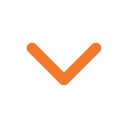






1 Kişi Okuyor (0 Üye, 1 Misafir) 1 Masaüstü GENEL İSTATİSTİKLER
35876 kez okundu.
27 kişi, toplam 27 yorum yazdı.
HABERİN ETİKETLERİ
microsoft, windows 11 ve